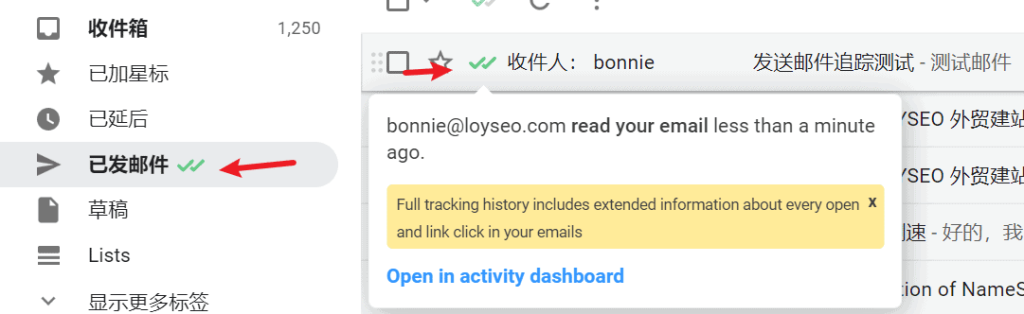本文详细讲解如何使用Mailtrack对Gmail发出的邮件进行阅读状态跟踪,以便你了解邮件是否送达、是否阅读。
如果你还没有Gmail邮箱,请先看这篇教程注册Gmail。
安装谷歌浏览器扩展Mailtrack
首先,确保你使用的是谷歌浏览器(Chrome),在谷歌浏览器的设置中,找到more tools(更多工具)-Extensions(扩展)
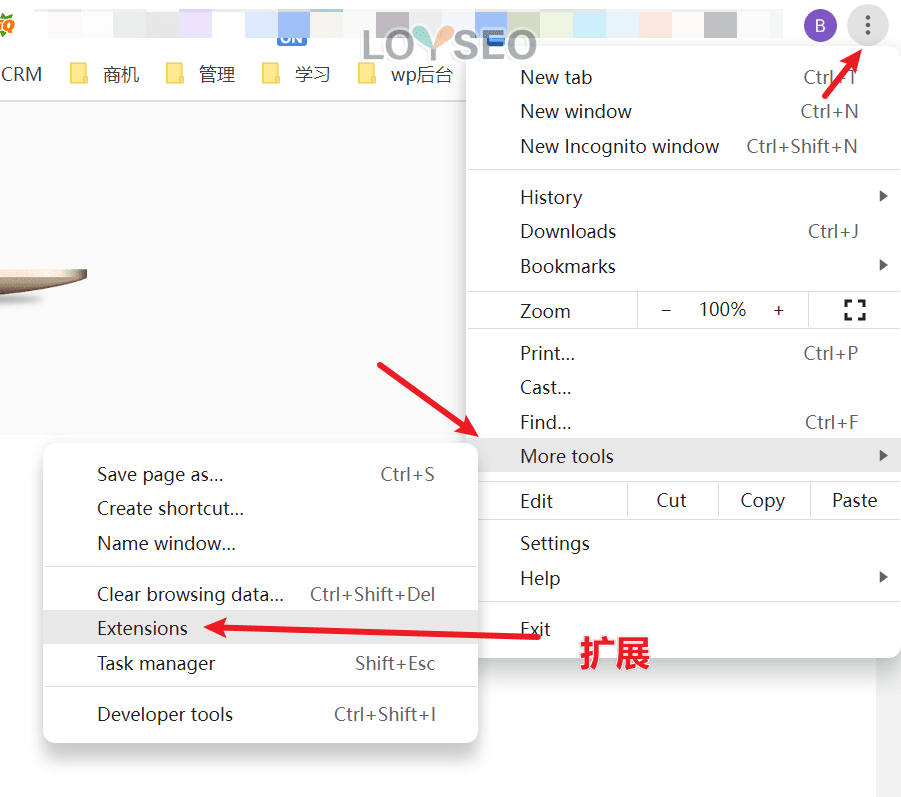
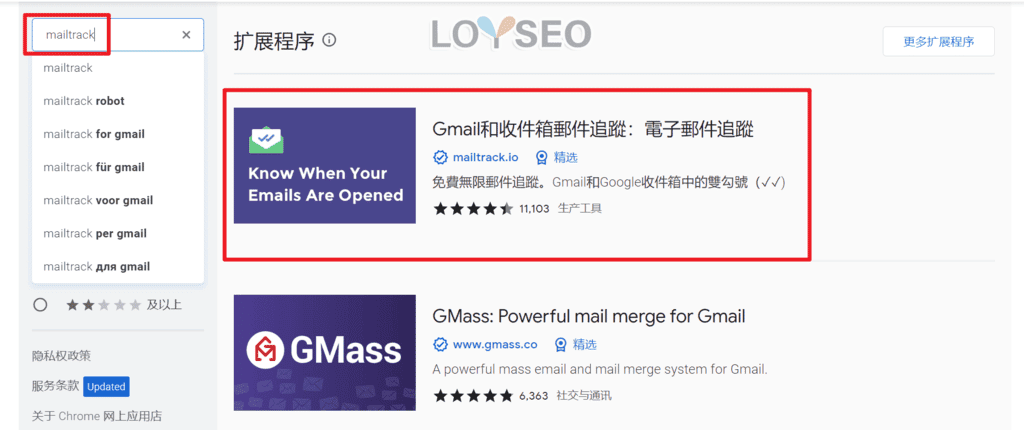
进入这个扩展程序并点击添加至Chrome。
点选需要启用邮件跟踪的Gmail账号。
选择免费的跟踪套餐
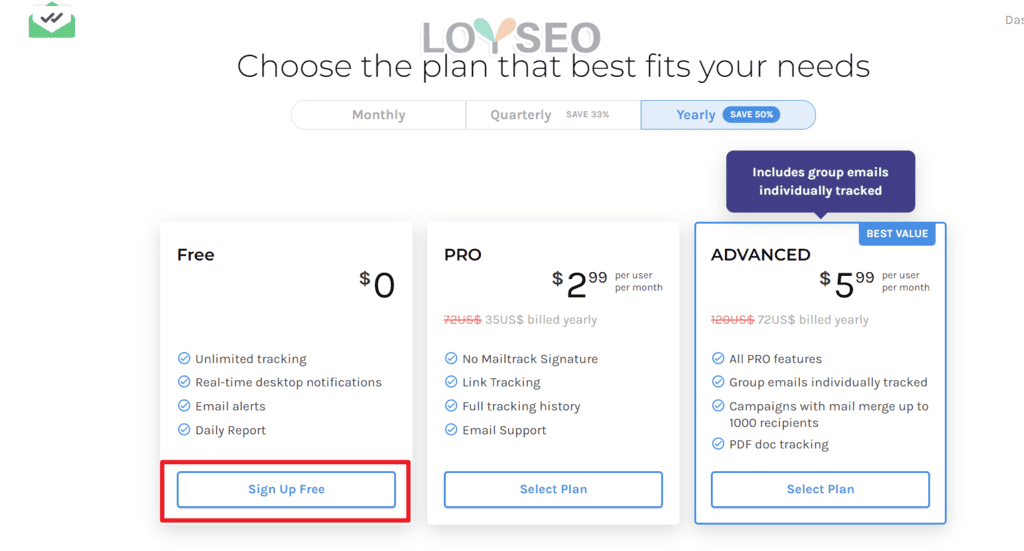
选择套餐后你将看到两个按钮,一个是前往Gmail,一个是让你去安装Gmail addon以便在手机应用上跟踪邮件。
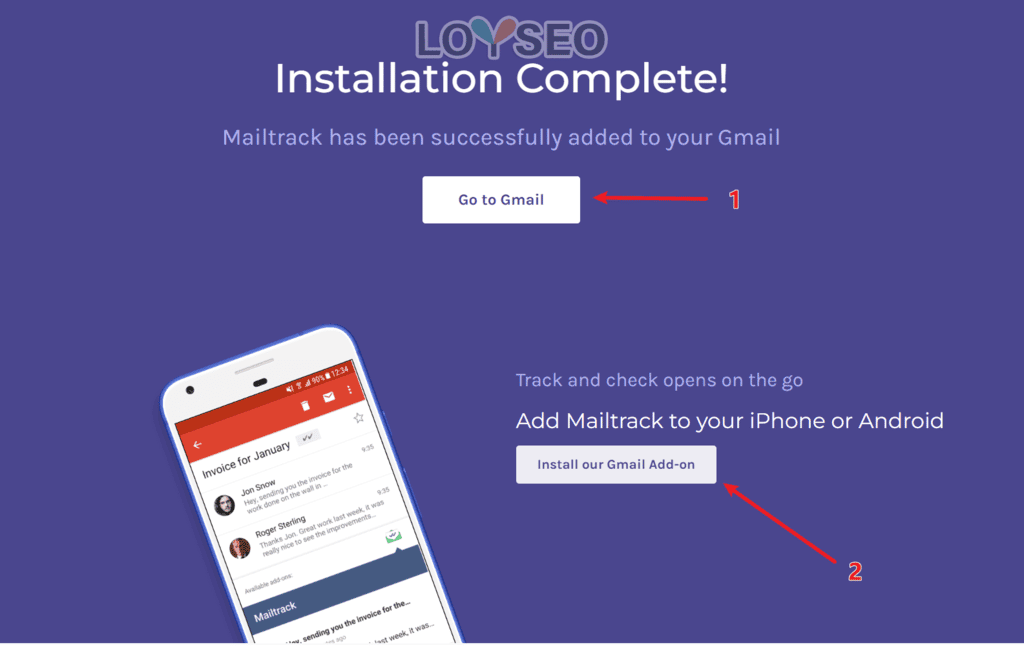
1.点击前往Gmail按钮,你能在右上角看到下图所示的Mailtrack的绿色图标。点击它便可以查看到相应的状态和配置功能;如果你看到的是灰色的图标,说明在当前邮件账户中还未启用邮件跟踪,请点击它并enable启用即可。
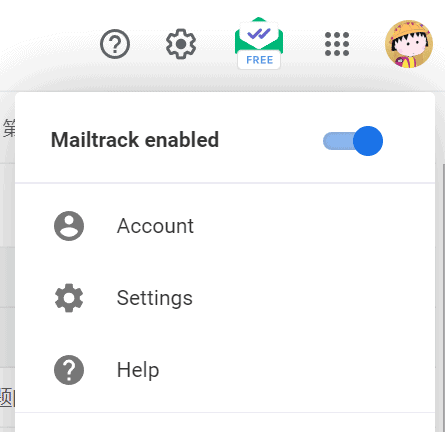
2.安装Gmail addon以便在手机应用上发邮件后也能跟踪邮件
建议不要直接点击界面中的按钮去安装,我试过,安装不成功,可以按下面的流程自行安装。
前往你的邮箱,点击设置-查看所有设置
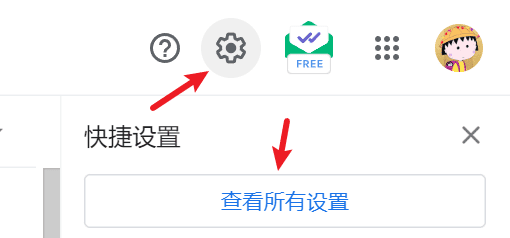
在设置-插件中,点击管理
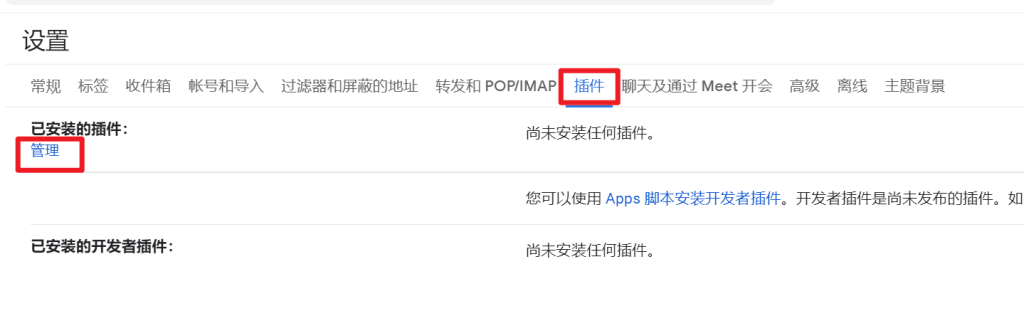
在管理中,输入mailtrack,找到下图所示的应用,点击进入并安装
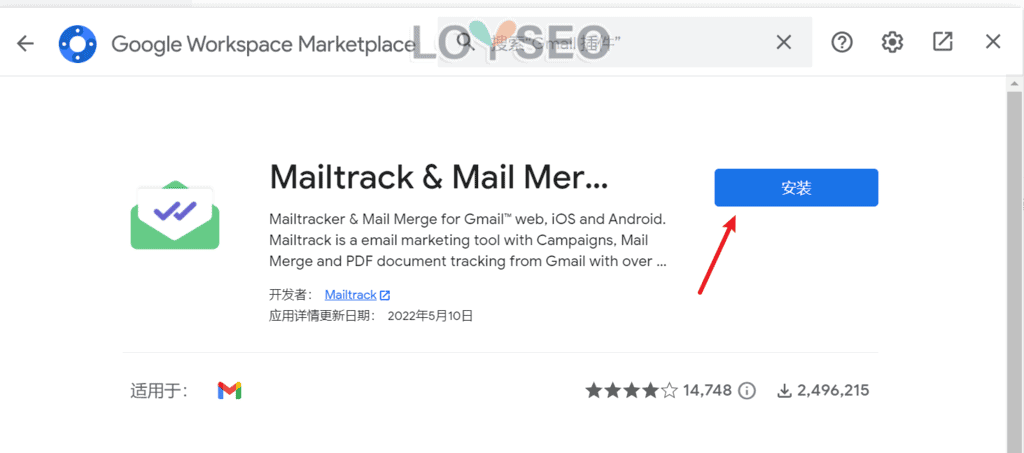
如果你有多个Gmail账号,需要自行选择给谁装
选完后,点击允许mailtrack的各项要求
安装完成后,有两个提示信息,分别点击下一页、完成,也可以关闭跳过。
如果点击上图中的立即完成其他设置,将看到下图,点击第一个链接

你如果看到下图,则表明你的mailtrack安装成功,可以使用了。
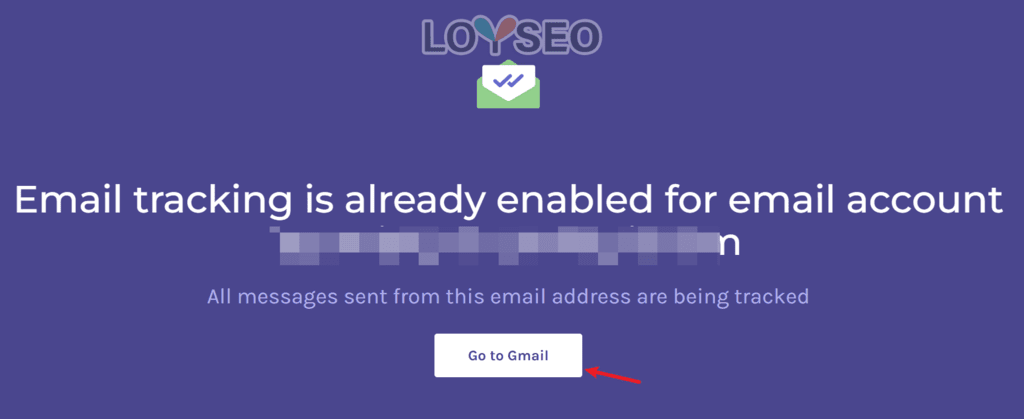
测试邮件跟踪
在电脑浏览器中发送邮件进行测试
写一封邮件,在发送按钮旁边,你能看到emailtrack的图标,如有需要,可以点击它查看配置项,标记pro的是付费项哦,然后点击发送按钮
待你在测试邮箱查看过邮件后,稍许等待,在gmail的已发邮件中就能看到这封邮件前面有两个√,1个√表示已发送成功;两个√表示对方已读。